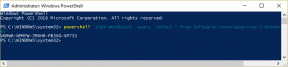Spotify जाम के काम न करने या अनुपलब्ध होने को ठीक करने के 10 तरीके
अनेक वस्तुओं का संग्रह / / October 15, 2023
नए Spotify Jam फीचर का उपयोग करके, अब आप अपने दोस्तों और परिवार से जुड़ सकते हैं, चाहे वे कहीं भी हों। यह आपको अपने गीत चयन को सिंक करने की अनुमति देगा, जिससे सभी आमंत्रित उपयोगकर्ताओं को पूर्ण-पार्टी अनुभव मिलेगा। हालाँकि, यदि आप Spotify Jam के काम न करने या आपके Android या iOS डिवाइस पर अनुपलब्ध होने जैसी समस्याओं का सामना कर रहे हैं, तो हमारे पास इसे ठीक करने में मदद करने के 10 तरीके हैं।
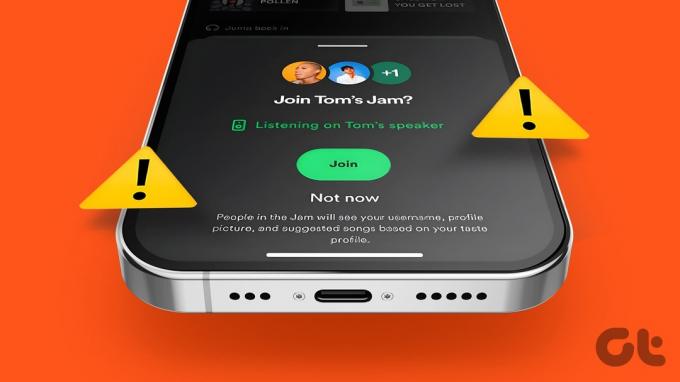
का एक अधिक परिष्कृत संस्करण Spotify समूह सत्र, Spotify Jam अधिक प्रतिभागियों को अनुमति देता है, होस्ट को Jam सत्र सेटिंग्स पर अधिक नियंत्रण देता है, और मुफ़्त उपयोगकर्ताओं को बिना सदस्यता के शामिल होने की अनुमति देता है। हालाँकि, यदि Spotify Jam काम नहीं कर रहा है या पूरी तरह से अनुपलब्ध है तो यह एक मुद्दा बन जाता है। तो, आइए इस समस्या का निवारण करें और इसे ठीक करें।
1. Spotify ऐप अपडेट की जाँच करें
चूंकि Spotify Jam हाल ही में जोड़ा गया है, इसलिए इसका उपयोग करने के लिए आपके Spotify मोबाइल ऐप को अपडेट होना आवश्यक है। ऐसा करने के लिए, नीचे दिए गए लिंक का उपयोग करके ऐप स्टोर या Google Play Store पर जाएं जांचें कि क्या कोई अपडेट है Spotify ऐप के लिए उपलब्ध है। यदि हाँ, तो अपडेट पर टैप करें।
iPhone पर Spotify अपडेट करें
एंड्रॉइड पर Spotify अपडेट करें


एक बार अपडेट इंस्टॉल हो जाने पर ऐप को दोबारा खोलें और जांचें। यदि आप अभी भी Spotify Jam सुविधा तक नहीं पहुंच पा रहे हैं, तो निम्न सुधार पर आगे बढ़ें।
2. अपनी Spotify सदस्यता की जाँच करें
अभी तक, Jam सुविधा केवल इनके लिए ही है प्रीमियम Spotify उपयोगकर्ता. निःशुल्क उपयोगकर्ता केवल मौजूदा Spotify Jam सत्र में ही शामिल हो सकते हैं। इसका मतलब यह है कि यदि आपके पास वर्तमान में सक्रिय Spotify सदस्यता नहीं है, तो आप अपने मोबाइल डिवाइस पर Spotify Jam होस्ट नहीं कर सकते।
यहां Android या iPhone पर अपनी वर्तमान सदस्यता स्थिति की जांच और पुष्टि करने का तरीका बताया गया है।
स्टेप 1: Spotify मोबाइल ऐप खोलें.
चरण दो: ऊपरी दाएं कोने में अपने नाम आइकन पर टैप करें।
चरण 3: यहां 'सेटिंग्स एंड प्राइवेसी' पर टैप करें।
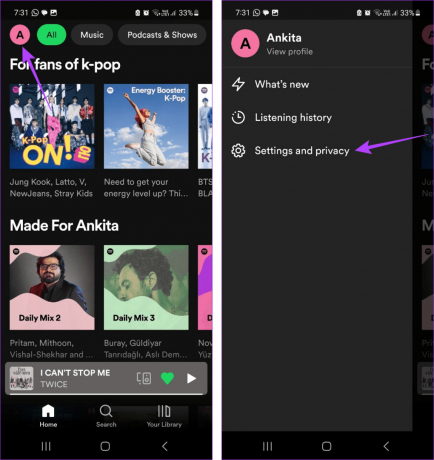
चरण 4: खाते के अंतर्गत, अपनी वर्तमान योजना जांचें.
टिप्पणी: iOS उपयोगकर्ताओं को अपने Spotify प्लान विवरण तक पहुंचने के लिए अकाउंट पर टैप करना होगा।
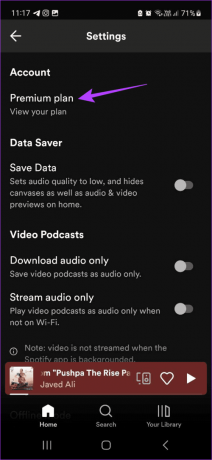
यदि योजना प्रीमियम के रूप में दिखाई देती है, तो आप Spotify की प्रीमियम सदस्यता के सदस्य हैं। हालाँकि, यदि आप मुफ़्त देख रहे हैं, तो आपको पहले सदस्यता लेनी होगी। फिर आप अपने डिवाइस पर Spotify Jam को एक्सेस और होस्ट कर सकते हैं।
3. अपना इंटरनेट संपर्क जांचे
एक सहज Spotify अनुभव के लिए एक स्थिर इंटरनेट कनेक्शन आवश्यक है। इसका मतलब है कि यदि आपका इंटरनेट कनेक्शन स्थिर नहीं है या ठीक से काम नहीं कर रहा है, तो यह Spotify Jam सुविधा के साथ समस्याएँ पैदा कर सकता है।
इसे जांचने के लिए, गति परीक्षण चलाएँ. यदि गति आदर्श से कम है, 5G चालू करें. या, हवाई जहाज़ मोड को सक्षम और अक्षम करें। फिर, दोबारा जांचें और देखें कि क्या इंटरनेट की गति स्थिर हो गई है।
4. Spotify सर्वर स्थिति की जाँच करें
यदि Spotify वर्तमान में बंद है या किसी समस्या का सामना कर रहा है, तो हो सकता है कि कुछ सुविधाएँ अपेक्षा के अनुरूप काम न करें। यह भी एक कारण हो सकता है कि आप Spotify पर Jam सत्र शुरू नहीं कर सकते।
यह जाँचने के लिए कि क्या यह मामला है, डाउनडिटेक्टर पर जाएँ Spotify सर्वर स्थिति पृष्ठ और देखें कि क्या हाल ही में किसी आउटेज की सूचना मिली है।

यदि कोई सर्वर समस्या है, तो Spotify मोबाइल ऐप को दोबारा उपयोग करने से पहले थोड़ी देर प्रतीक्षा करें। हालाँकि, यदि कोई समस्या रिपोर्ट नहीं की गई है, लेकिन Spotify समूह सत्र अभी भी काम करने से इनकार करता है, तो निम्न सुधार जारी रखें।
5. Spotify को बलपूर्वक बंद करें और पुनरारंभ करें
अपने Android या iPhone पर Spotify ऐप को बलपूर्वक बंद करने और पुनः आरंभ करने से यह सुनिश्चित हो जाएगा कि ऐप के सभी फ़ंक्शन पृष्ठभूमि में चलना बंद कर देंगे।
एक बार ऐप पुनः आरंभ होने पर, सभी फ़ंक्शन और सुविधाएँ प्रारंभ से लोड हो जाएंगी। यह किसी भी अस्थायी ऐप गड़बड़ी या बग को हल करने में मदद कर सकता है। यह कैसे करना है यहां बताया गया है।
स्टेप 1: बैकग्राउंड ऐप्स खोलने के लिए स्क्रीन के नीचे से ऊपर की ओर स्वाइप करें।
टिप्पणी: एंड्रॉइड यूजर्स रीसेंट आइकन पर भी टैप कर सकते हैं। या, iPhone उपयोगकर्ताओं के लिए, होम बटन को दो बार दबाएं।
चरण दो: एक बार जब सभी बैकग्राउंड ऐप्स खुल जाएं, तो Spotify का पता लगाएं। फिर, इसे अपनी स्क्रीन से साफ़ करने के लिए पकड़ें और ऊपर की ओर स्वाइप करें।

फिर, ऐप को फिर से खोलने के लिए Spotify ऐप आइकन पर टैप करें। एक बार हो जाने पर, Spotify Jam सत्र शुरू करने का प्रयास करें।
6. सुनिश्चित करें कि आप सही डिवाइस का उपयोग कर रहे हैं
चूँकि सीमित डिवाइस Spotify Jam सुविधा का समर्थन करते हैं, इसलिए आप Spotify पर Jam सत्र शुरू करने में असमर्थ हो सकते हैं। यदि हां, तो वर्तमान में आपके Spotify ऐप से कनेक्टेड डिवाइस की जांच करें। सुनिश्चित करें कि आप क्रोमकास्ट या अमेज़ॅन कास्ट डिवाइस का उपयोग कर रहे हैं। इसे करने के लिए नीचे दिए गए चरणों का पालन करें।
स्टेप 1: Spotify मोबाइल ऐप खोलें.
चरण दो: प्लेयर में, डिवाइस आइकन पर टैप करें।
चरण 3: सूची से, संबंधित डिवाइस का चयन करें.

एक बार हो जाने के बाद, यह देखने के लिए कि क्या यह अपेक्षा के अनुरूप काम कर रहा है, जैम विंडो में कोई भी गाना चलाने का प्रयास करें।
7. सुनिश्चित करें कि मुख्य होस्ट को कोई समस्या न हो
Spotify Jam सुविधा का आनंद लेने के लिए, आपके अलावा, सत्र होस्ट को भी उपरोक्त सभी मानदंडों को पूरा करना होगा। इसका मतलब यह है कि यदि होस्ट इंटरनेट आउटेज का अनुभव कर रहा है, उसके पास नवीनतम ऐप अपडेट इंस्टॉल नहीं है, या यदि उनका Spotify प्लान प्लेबैक के बीच में समाप्त हो जाता है, तो यह Jam में शामिल होने वाले लोगों के लिए समस्याएँ पैदा करेगा सत्र। इसलिए, दोबारा जांच करें और सुनिश्चित करें कि मेज़बान की ओर से सब कुछ ठीक है।
यदि आप समस्याओं का सामना कर रहे हैं या Spotify Jam सत्र में शामिल नहीं हो सकते हैं, तो होस्ट से आपको एक नया ज्वाइनिंग लिंक भेजने का अनुरोध करें। इससे आपको सत्र में शामिल होने में मदद मिल सकती है, खासकर यदि पिछले लिंक में कोई समस्या थी। यह कैसे करना है यहां बताया गया है।
स्टेप 1: होस्ट के डिवाइस पर, Spotify मोबाइल ऐप खोलें।
चरण दो: यहां, चल रहे Jam सेशन पर टैप करें।
चरण 3: आमंत्रण पर टैप करें.

चरण 4: यदि आप पास में हैं, तो या तो क्यूआर कोड को स्कैन करें या ब्लूटूथ चालू करें और अपने डिवाइस को होस्ट के डिवाइस के पास लाएं।
चरण 5: यदि आप दूर हैं, तो होस्ट को शेयर लिंक पर टैप करने के लिए कहें।
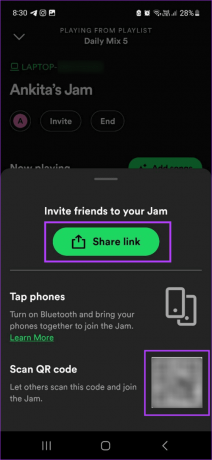
फिर, अपने पसंदीदा तरीके का उपयोग करके Spotify Jam सत्र में आमंत्रण लिंक को फिर से साझा करें।
9. Spotify को अनइंस्टॉल और रीइंस्टॉल करें
Spotify ऐप को अनइंस्टॉल करने से यह सुनिश्चित हो जाएगा कि आपके डिवाइस से सभी पिछली सेटिंग्स और डेटा हटा दिए गए हैं। फिर, एक बार जब आप इसे पुनः इंस्टॉल कर लेंगे, तो नवीनतम ऐप कॉपी इंस्टॉल हो जाएगी, जिससे आप नए सिरे से शुरुआत कर सकेंगे। हालाँकि, आपको Spotify में फिर से साइन इन करना होगा। यदि आप इसके बारे में अधिक जानना चाहते हैं तो आप हमारी मार्गदर्शिका देख सकते हैं अपने iPhone पर किसी ऐप को अनइंस्टॉल करना.
एंड्रॉइड उपयोगकर्ताओं के लिए, नीचे दिए गए चरणों का पालन करें।
स्टेप 1: Spotify ऐप आइकन को देर तक दबाकर रखें।
चरण दो: अनइंस्टॉल पर टैप करें.
चरण 3: पुष्टि करने के लिए ठीक चुनें.

एक बार जब ऐप अनइंस्टॉल हो जाए, तो Google Play Store या ऐप स्टोर पर जाएं और ऐप को दोबारा इंस्टॉल करें।
Android पर Spotify प्राप्त करें
iPhone पर Spotify प्राप्त करें
एक बार हो जाने के बाद, अपने Spotify खाते में लॉग इन करें और Spotify Jam सुविधा तक पहुंचने का प्रयास करें। यदि यह अभी भी काम नहीं करता है, तो अगले सुधार पर जारी रखें।
यदि आपने उपरोक्त सभी तरीकों का पालन किया है, लेकिन समस्या बनी रहती है, तो हम संपर्क करने का सुझाव देते हैं Spotify समर्थन. Spotify Jam सुविधा को कार्यशील बनाने के लिए आप विशेषज्ञों से चैट कर सकते हैं।
अपने दोस्तों के साथ जाम
अपने दोस्तों और परिवार के साथ जमना हमेशा एक मजेदार अनुभव होता है, खासकर यदि आपमें से अधिकांश का संगीत में एक जैसा स्वाद हो। यही कारण है कि जब आप जाने के लिए पूरी तरह तैयार होते हैं, लेकिन Spotify Jam काम नहीं कर रहा है या आपके फोन पर अनुपलब्ध है तो यह पूरी तरह से परेशानी भरा हो जाता है। हमें टिप्पणियों में बताएं कि कौन सा समाधान आपके लिए कारगर साबित हुआ!